Kaip sukurti aplanką be pavadinimo jūsų iPhone ar iPad

"iPhone" ar "iPad" organizuojant pagrindinius ekranus, tikriausiai pastebėjote, kad numatytasis vardas yra kiekvienam aplankui kai ją kuriate. "iOS" neleidžia jums ištrinti vardo ir palikti jį tuščią, bet yra apgauti, kaip išspręsti šią problemą.
Kai kuriate aplanką savo "iPhone" ar "iPad", "iOS" aplankui suteikia numatytąjį pavadinimą pagal tipą aplankuose esančių programų. Tačiau kartais galite nenorėti priskirti pavadinimo į aplanką. Pavyzdžiui, aš noriu visus pagrindinio puslapio elementus įtraukti, kad daug nenaudoju antriniame pagrindiniame ekrane esančio aplanko be etiketės. Aš tiesiog noriu, kad šios programos nebūtų pažeistos.
Norėdami tai padaryti, jums reikia "App Store" kategorijoje "Maistas ir gėrimai". Jei šioje kategorijoje jau turite savo telefone esančią programą, tai yra nustatyta ir galite praleisti šią dalį. Pavyzdžiu ketiname naudoti "OpenTable" programą.
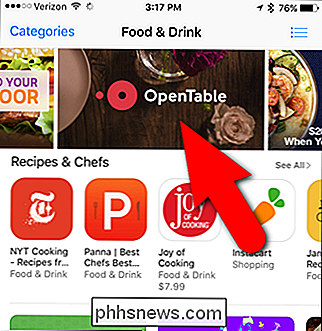
Dabar sukurkite aplanką naudodami "OpenTable" programą. Norėdami tai padaryti, palieskite ir palaikykite "OpenTable" piktogramą ...
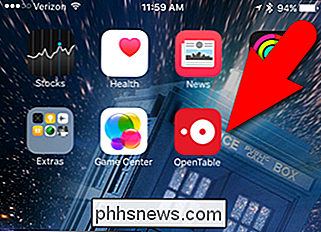
... kol viršutiniame kairiajame programos piktogramos kampe bus rodomas apvalus "x" mygtukas. Švelniai laikykite programos piktogramą ir nuvilkite piktogramą "Maistas ir gėrimai" virš kitos programos piktogramos. Pavyzdžiui, per "Game Center" piktogramą vilkite "OpenTable" piktogramą.
Būtinai vilkite programos piktogramą iš kategorijos "Maistas ir gėrimai" kitoje programos piktogramoje, o ne kitu būdu aplink. Jei atliksite šį veiksmą kitaip, aplanko pavadinimas pagal numatytuosius nustatymus bus kitos programos kategorijoje.
PASTABA: jei naudojate "iPhone 6S" arba "6S Plus", nespauskite programos per daug piktograma. Jei tai padarysite, jis suaktyvins "3D Touch" funkciją, o tai nėra tai, ko norite. Tiesiog palieskite ir laikykite pirštu lengvai.
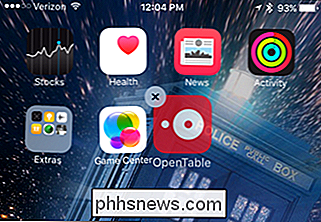
Aplankas bus sukurtas be pavadinimo. Bakstelėkite Pradinis ekranas bet kurioje naujo aplanko vietoje, kad jį uždarytumėte. Dabar galite vilkti daugiau programų piktogramų į aplanką. Galite pašalinti savo maisto ir gėrimų programą iš aplanko, jei norite, arba visiškai pašalinti. Tačiau jei ketinate kurti daugiau aplankų be pavadinimų, gali būti naudinga įdiegti "Food & Drink" programą.
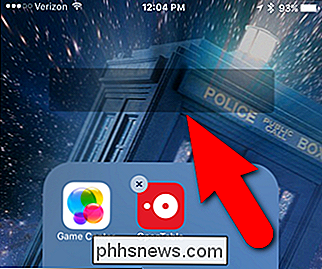
Šis triukas gali būti naudojamas įrenginiuose, kuriuose veikia "iOS 6" ir naujesnės versijos.

"Pradedančiųjų" Geek ": Ar man reikia" My Computer "vaizdo plokštės?
Visuomet visada yra daug dalykų apie kompiuterio grafikos plokštes, nes kiekvienais mėnesiais yra didesni ir geresni modeliai. Ne visada aišku, kas iš tikrųjų turi vieną. Pažvelkime į tai, kas jie yra, ir ar jie tinkami jūsų kompiuteriui. Skirtumas tarp integruotų ir specialių GPU Šio straipsnio antraštė yra šiek tiek apgaulingo klausimo: toli.

Kaip įsitikinti, kad "iPhone" įspėjimai pažadina
"IPhone" ir "iPad" programoje esanti įspėjamoji programa neleidžia daug sprogo kambario, kai kalbama apie jo garsumą. Yra keletas būdų, tačiau jūs galite geriau įsitikinti, kad nemiegsite per savo signalą. Negalima paneigti, kad tradicinis žadintuvas pasiėmė baksofoną į mūsų mobiliuosius telefonus. Šiuo metu yra saugu pasakyti, kad mūsų telefonas yra mūsų laikmatis, mūsų chronometras ir, svarbiausia, mūsų žadintuvas.



